教程作者: 光影魔方PS(授权转载)
交作业:微博搜索话题 #优设每日作业# 进入超话页即可发布作业打卡
对于很多新手小伙伴来说,融图的烦恼一直困扰在心里,看着其他小伙伴的高级融图场景,于是焦虑了起来,看着就很复杂的曲线命令,很快就陷入悲伤之中!

融图看起来难度很大,操作起来其实很简单!
在一些老手看来,融图的最常规方式是利用色相/饱和度调色、明度对比度等命令调节物体明暗关系,怎么方便怎么来,每次使用的方法都不一样,都会根据现有情况进行调节,这对于基础不是很好的小伙伴来说并不友好。
融图一般调节的是色彩,色彩由明度和色相组成,也就是说在调色时需要匹配物体的明、暗、灰和颜色,知道了原理,融图就会简单很多了!

那么在曲线命令中就可以通过不同属性的吸管来完成明、暗、灰的控制。利用最上方的黑色吸管(双击鼠标)可以吸取背景中的暗部、灰色吸管吸取背景中的灰部,同理,白色吸管吸取背景中的亮色区域,这样就能把背景中的明暗灰保存在曲线里面。
之后,通过(单机鼠标)选中刚刚保存在曲线中的明、暗、灰,分别赋予到物体(鱼)的亮部、灰部、暗部,即可得到物体的融图效果,简单快捷出效果~
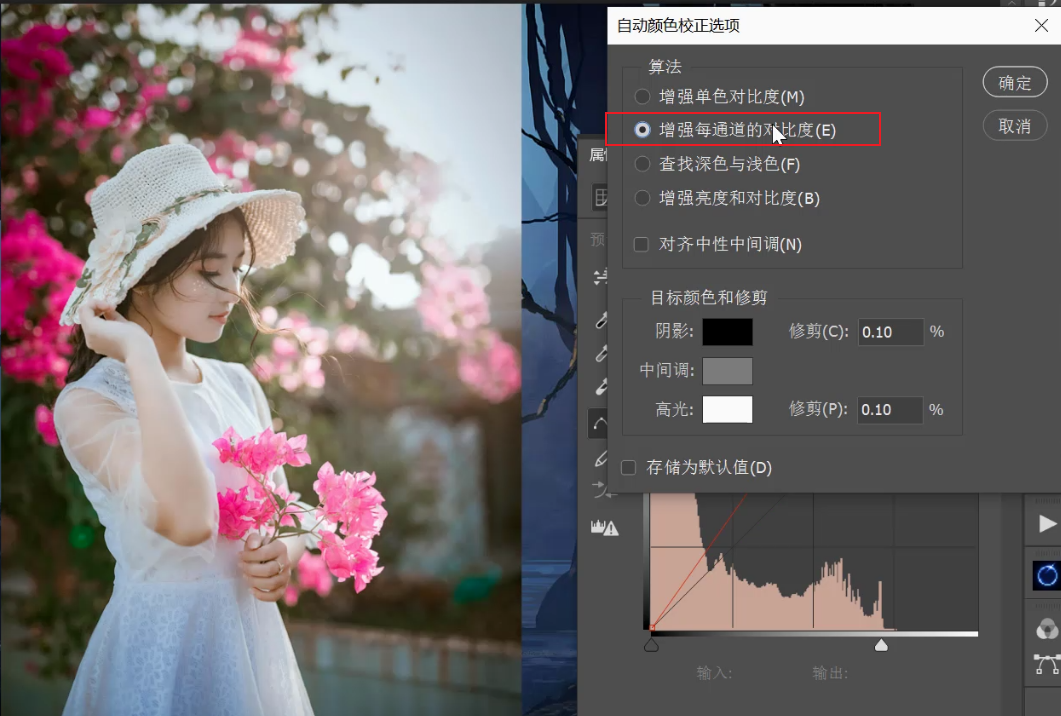
第二种融图的技巧其实更加的简单,在曲线命令中选择“增强每通道的对比度”,可以让画面变得更加厚重清晰。利用的原理其实就相当于在通道中进行了对比度的增强。

前后对比效果非常的明显,很好地解决了新手小伙伴在融图方面的难题~~
这种融图方式的确更加适合新手小伙伴,因为效果可以很简单快速的完成。而对于老手,他们更会倾向于利用前面说到的曲线、色彩平衡等命令进行调节,通过图层蒙版进行更加精细的调节控制,而且后期可以回过头再进行细节的调节,更有利弊吧,选择合适自己的方式即可!

具体教程因为案例的特殊性,可以观看文章顶部的视频操作~
欢迎关注作者的微信公众号:「光影魔方 PS」
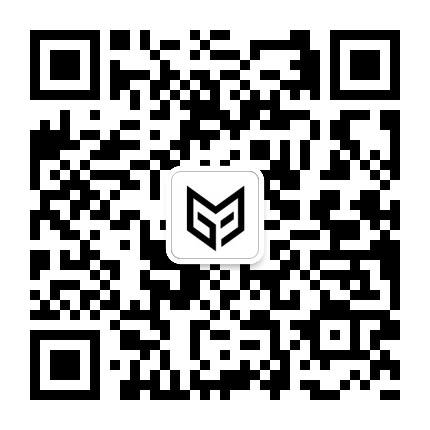
想要来「优优自学团」和500位小伙伴一起交流学习进步吗?
添加管理员微信:uisdc4 备注「优优自学团」(无备注不通过哦)
附件下载
| 文件名 | 文件大小 | 提取码 | 下载来源 |
|---|---|---|---|
| 素材 | 6.4M | 4nby 点此复制 | 登录下载 |
非特殊说明,本站 UiiiUiii.com 上的教程均由本站作者及学员原创或翻译,原作品版权归属原作者,转载请联系 @优优教程网 授权。
转载时请在文首注明,来源 UiiiUiii.com 及教程作者,并附本文链接。谢谢各位编辑同仁配合。UiiiUiii 保留追究相应责任的权利。









发表评论 已发布 1 条